In questo articolo su Windows 7 scopriremo Windows DVD Maker il programma che vi permetterà di masterizzare i vostri media in un DVD video. Scopriamo insieme come montare i diversi media aggiungendo immagini e video e come personalizzare i menu.
Masterizzare con DVD Maker
Windows DVD Maker è il software integrato nel sistema operativo che ci fornisce funzionalità di base per la creazione di DVD video contenenti filmati, immagini o suoni.
Nota
Windows DVD Maker, è integrabile con Windows Live Movie Maker che vedremo in un prossimo articolo e con altri software di casa Microsoft.
Il processo che porterà alla creazione del DVD si suddividerà in due passi principali:
- aggiunta di immagini e video al DVD;
- selezione, personalizzazione dei menu e masterizzazione del DVD.
Per prima cosa possiamo aggiungere immagini, video o suoni al nostro progetto attraverso il pulsante Aggiungi elementi presente nella barra degli strumenti; i filmati rappresenteranno un singolo capitolo del nostro DVD, mentre le immagini verranno inserite in una cartella chiamata Presentazione. I formati supportati sono:
immagini:
- DIB image .dib;
- GIF image .gif;
- JPEG image .jpg, .jpe, .jpeg;
- PNG image .png;
- TIFF image .tif, .tiff;
- WordPerfect image .wdp;
- Windows Meta File .wmf, .emf;
- Bitmap image .bmp;
suoni:
- MP3 audio .mp2, .mp3;
- WAV audio .wav;
- Windows Media Audio .wma;
video:
- Microsoft Digital Video Recorder .dvr-ms, .wtv;
- AVI video .avi;
- DVD video .mpa, .m1v, .mp2v, .mpv2;
- MPEG 1 and MPEG 2 video .mpe, .mpeg, .mpg;
- Windows Media Audio/Video Professional .asf, .wm, .wmv.
Nota
Come vedremo prossimamente, con la Raccolta foto Windows Live possiamo organizzare al meglio le nostre presentazioni fotografiche per ottenere un risultato più personalizzabile. Ricordiamo che anche attraverso Windows Media Center possiamo masterizzare presentazioni audio, video o di immagini.
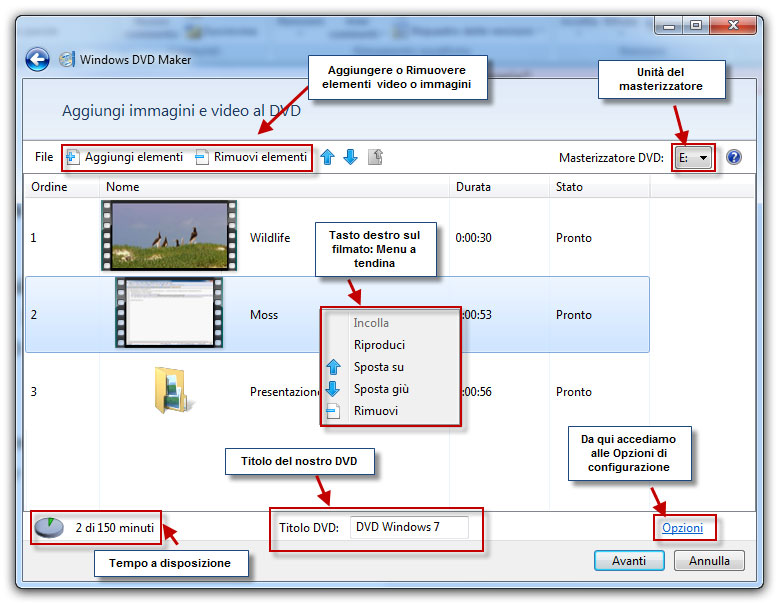
Dopo aver aggiunto elementi al nostro DVD possiamo ordinare le varie scene, impostare un titolo per il nostro DVD e configurare le opzioni. Il menu Opzioni consente di configurare la tipologia di riproduzione a 4:3 o 16:9, il formato video PAL o NTSC, la modalità di compatibilità, la velocità di masterizzazione del DVD e il percorso dei file temporanei, necessari in caso di codifica di alcuni tipi di DVD video.
Nota
PAL (Phase Alternating Line) è il sistema di codifica analogica per le trasmissioni televisive più utilizzato nel mondo. Altri sistemi di codifica conosciuti sono SECAM e NTSC (usato ad esempio in USA e Giappone).
Premendo il pulsante Avanti passiamo all’ultima fase, che ci permette di personalizzare i font del menu e la presentazione.
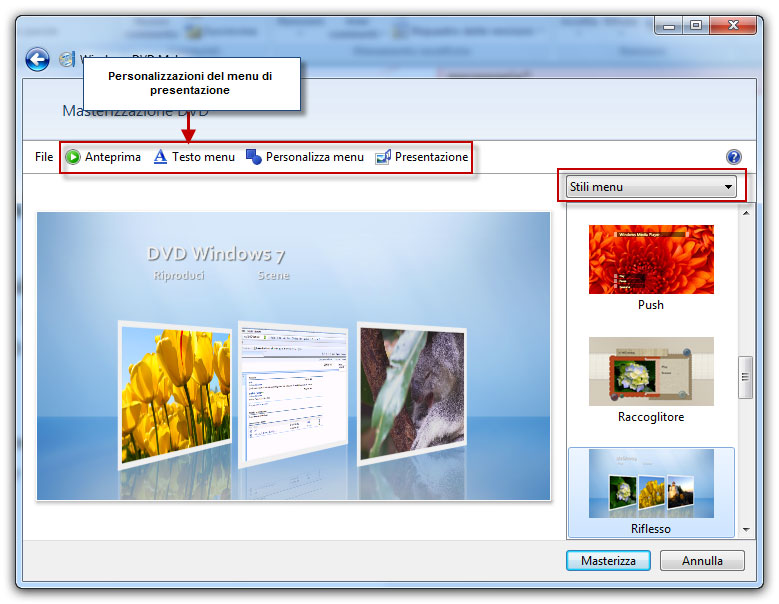
Grazie al pulsante Testo menu riusciamo a impostare i font del titolo del DVD e dei pulsanti di navigazione. Se facciamo clic sulla voce Personalizza menu, possiamo inserire un video per lo sfondo, uno per il primo piano, impostare una colonna sonora per il menu e configurare lo stile per i pulsanti. Attraverso il pulsante Presentazione, accediamo a una finestra che ci offre la possibilità di personalizzare le impostazioni per la visualizzazione delle foto, settare la durata delle transizioni, la tipologia e impostare una sequenza di brani di sottofondo. Potremo rivedere quanto fatto facendo clic sul pulsante Anteprima.
Per iniziare a copiare il tutto sul supporto DVD è sufficiente premere il pulsante Masterizza; se invece desideriamo salvare il nostro lavoro possiamo premere Maiusc+F12 o accedere dal menu File > Salva (o Salva con nome).
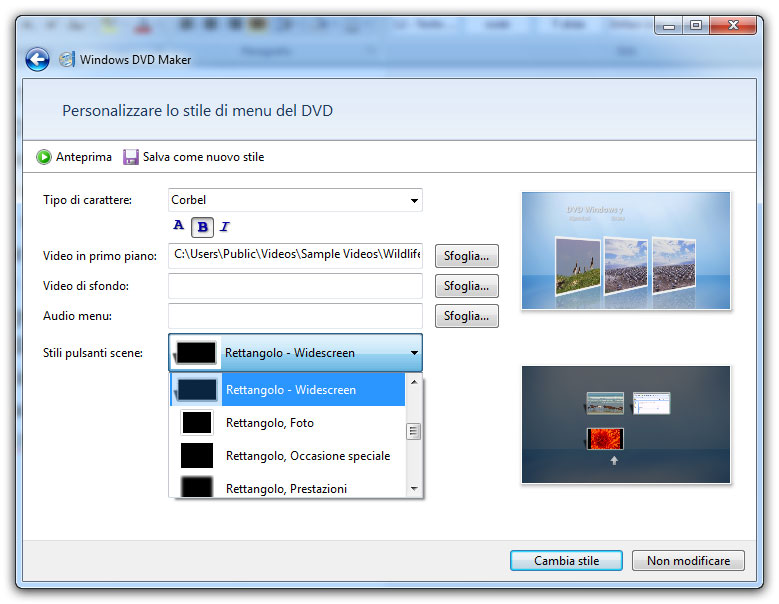
Autore: Marco Maltraversi – Tratto da: Windows 7 reti, sicurezza, tecniche avanzate – Edizioni FAG Milano




